电脑卓越性能怎么开启 win10怎么开启卓越性能模式
一些win10系统的电脑自带有卓越性能,可以有效提升电脑的性能,不过会更加损耗电池,一般情况下都会默认关闭这项功能,不过一些小伙伴为了追求极致的性能会选择开启卓越性能,为此小编特意为大家带来了开启卓越性能的方法,大家快来看看吧。

电脑卓越性能怎么开启?
具体步骤如下:
1.右击开始图标;

2.点击运行;
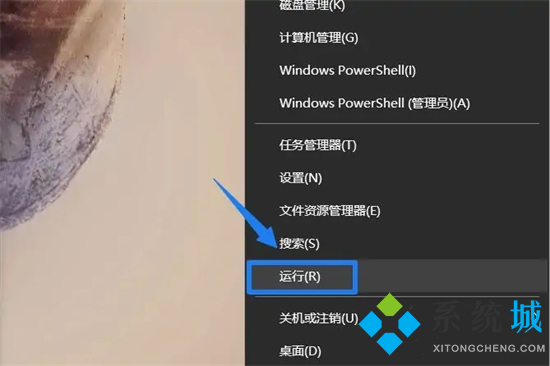
3.输入powershell,再点击确定;
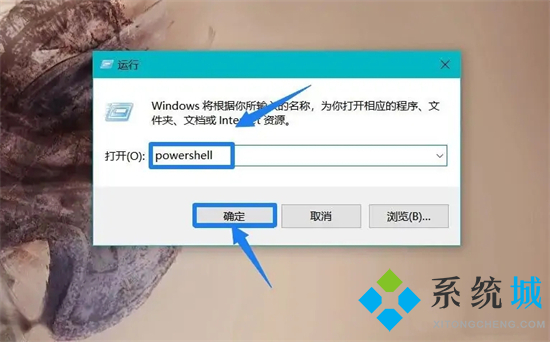
4.输入命令powercfg -duplicatescheme e9a42b02-d5df-448d-aa00-03f14749eb61,再点击回车键即可开启卓越性能模式;

5.点击桌面右下角电源图标,再点击电池设置;
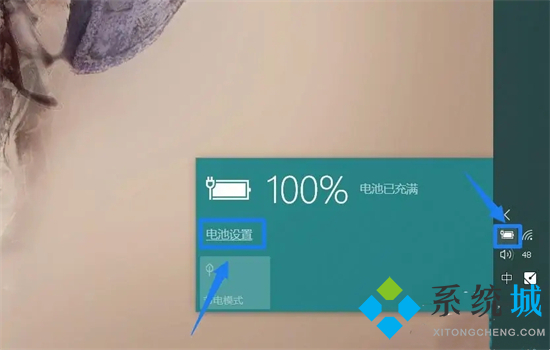
6.点击左侧栏的电源和睡眠,再点击其他电源设置;
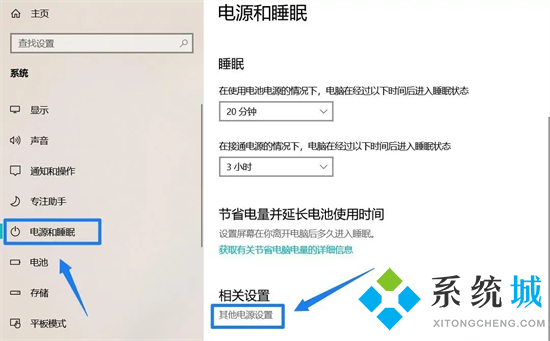
7.点击显示附加计划后面的图标;
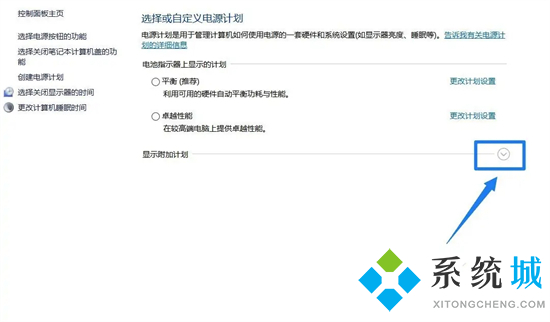
8.选择卓越性能即可开启。
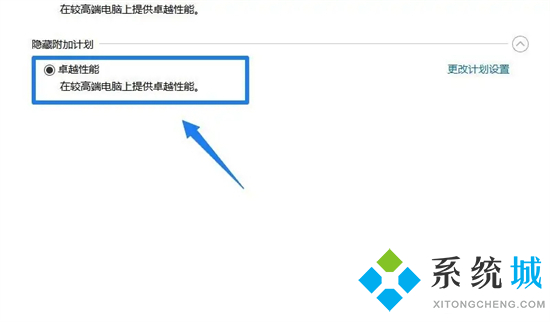
以上就是小编为大家带来的电脑卓越性能怎么开启的方法了,希望能帮助到大家。
我告诉你msdn版权声明:以上内容作者已申请原创保护,未经允许不得转载,侵权必究!授权事宜、对本内容有异议或投诉,敬请联系网站管理员,我们将尽快回复您,谢谢合作!










